時間:2017-07-04 來源:互聯網 瀏覽量:
今天給大家帶來如何解決電腦無法找到錄音設備,電腦無法找到錄音設備的解決方法,讓您輕鬆解決問題。
Windows係統中都自帶了錄音工具,可以直接在運行窗口中輸入soundrecorder並按回車來打開錄音程序,但是由於電腦配置或設置問題可能會打不開錄音設備,下麵就介紹下如何解決電腦無法找到錄音設備的問題。具體方法如下:
1按下組合鍵並輸入命令soundrecorder,再次確認是否出現了如下錯誤
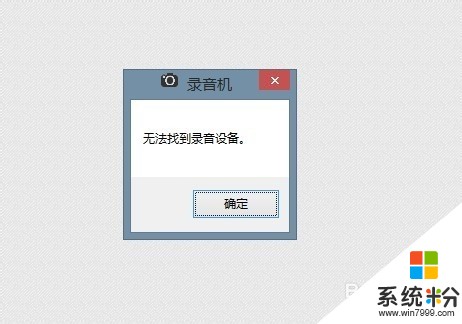 2
2在桌麵右下角找到聲音圖標
 3
3右擊此圖標後在如下的彈出菜單中選擇”錄音設備“
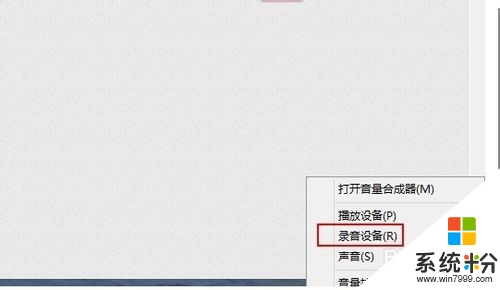 4
4進入錄音設備後會打開下圖所示的頁麵
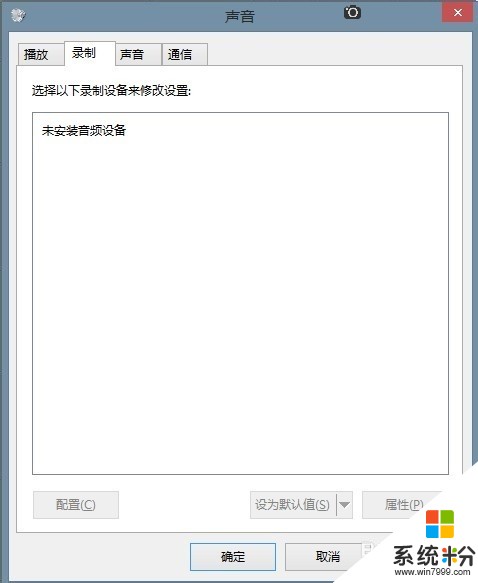 5
5在上圖的頁麵空白外右擊鼠標會打開下圖所示的菜單選項,勾選下圖中彈出的兩個選項
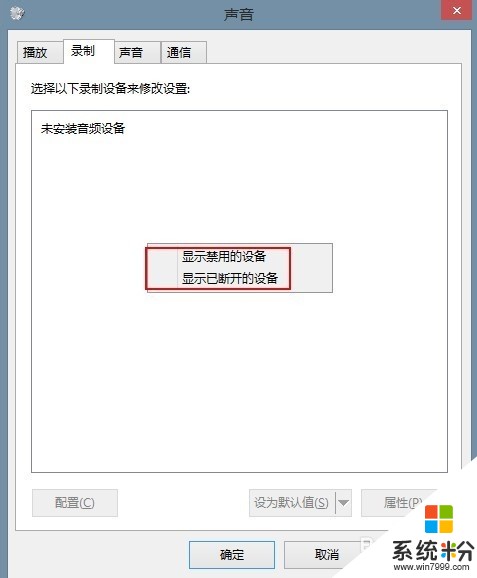 6
6勾選後會顯示出電腦中的所有錄音設備,激活”立體聲混音“
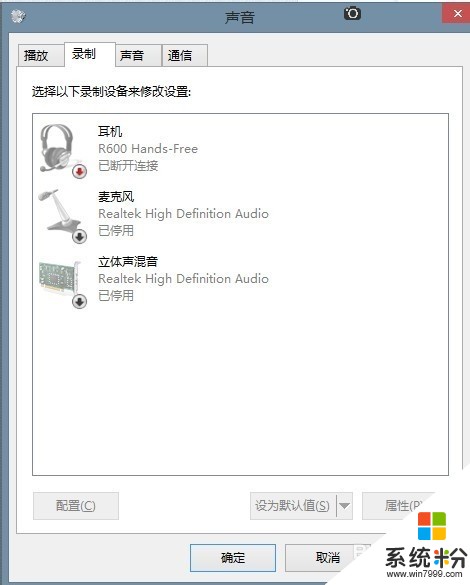
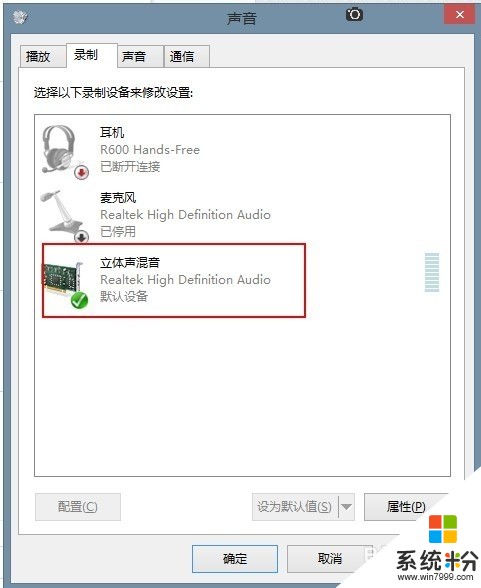 7
7再次執行如下命令即可以正常打開係統中自帶的錄音軟件了。


以上就是如何解決電腦無法找到錄音設備,電腦無法找到錄音設備的解決方法教程,希望本文中能幫您解決問題。